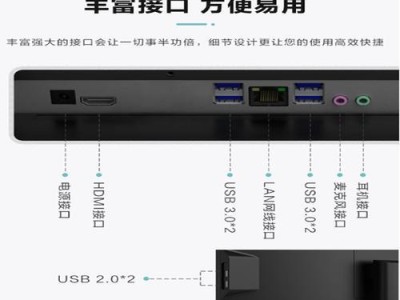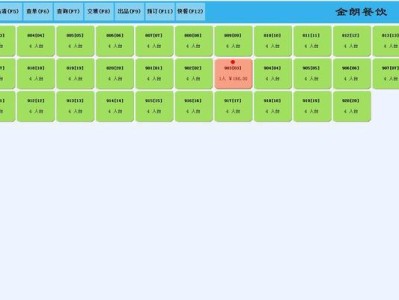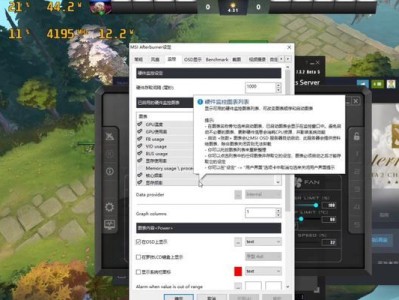在安装或重装操作系统时,我们常常选择使用U盘来安装系统,它不仅方便携带,而且能够更快速地完成安装过程。本文将详细介绍使用系统U盘安装Win7系统的步骤以及要注意的问题。

选择适用于U盘的Win7镜像文件
在互联网上下载适用于U盘的Win7镜像文件,确保该镜像文件支持使用U盘进行安装。
准备一个空白U盘
选择一块容量足够大且无重要数据的U盘,并将其格式化为FAT32文件系统,以确保能够正确地引导系统。
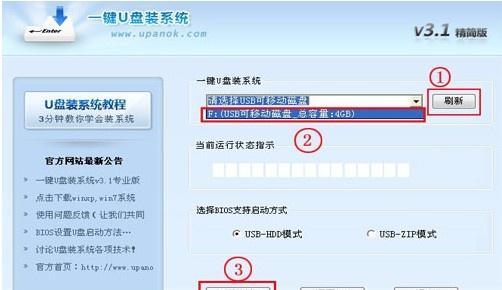
制作引导U盘
使用专业的制作引导U盘的工具,将下载好的Win7镜像文件写入U盘中,确保U盘成为一个可以引导安装Win7系统的设备。
设置计算机从U盘启动
进入计算机的BIOS设置界面,将U盘设为首选启动设备,并保存设置,以确保在重启时能够从U盘启动。
插入制作好的引导U盘并重启计算机
将制作好的引导U盘插入计算机,并重启计算机,系统将从U盘启动。
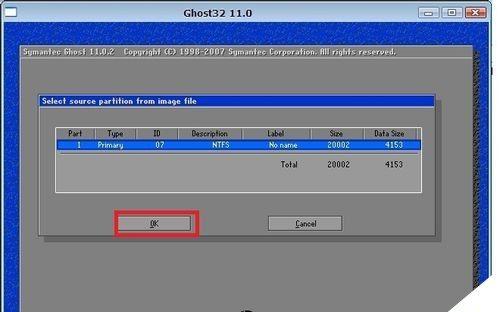
选择安装语言和其他设置
根据个人需求,选择合适的安装语言和其他设置,然后点击“下一步”继续安装过程。
点击“安装现在”
在安装类型界面中,点击“自定义(高级)”选项,然后选择需要安装Win7系统的磁盘分区,并点击“下一步”。
等待系统文件的拷贝
系统将开始拷贝安装文件到目标磁盘分区,这个过程需要一定时间,请耐心等待。
系统自动重启
当系统文件拷贝完成后,计算机将会自动重启。
设置个人电脑名称和密码
在安装过程中,根据个人需要设置个人电脑的名称和密码,然后点击“下一步”继续。
选择时区和日期时间
根据自己所在地区选择适当的时区和日期时间设置,并点击“下一步”。
选择网络类型
根据网络环境选择适当的网络类型,然后点击“下一步”。
等待系统配置
系统将会开始配置系统设置和应用程序,这个过程可能需要一些时间,请耐心等待。
安装完成并重启
当系统配置完成后,计算机将会自动重启,安装过程结束。
通过使用系统U盘,我们可以快速方便地安装Win7系统。只需按照以上步骤进行操作,并注意每一步的细节,就能够成功安装Win7系统,并享受到新系统带来的便利和功能。